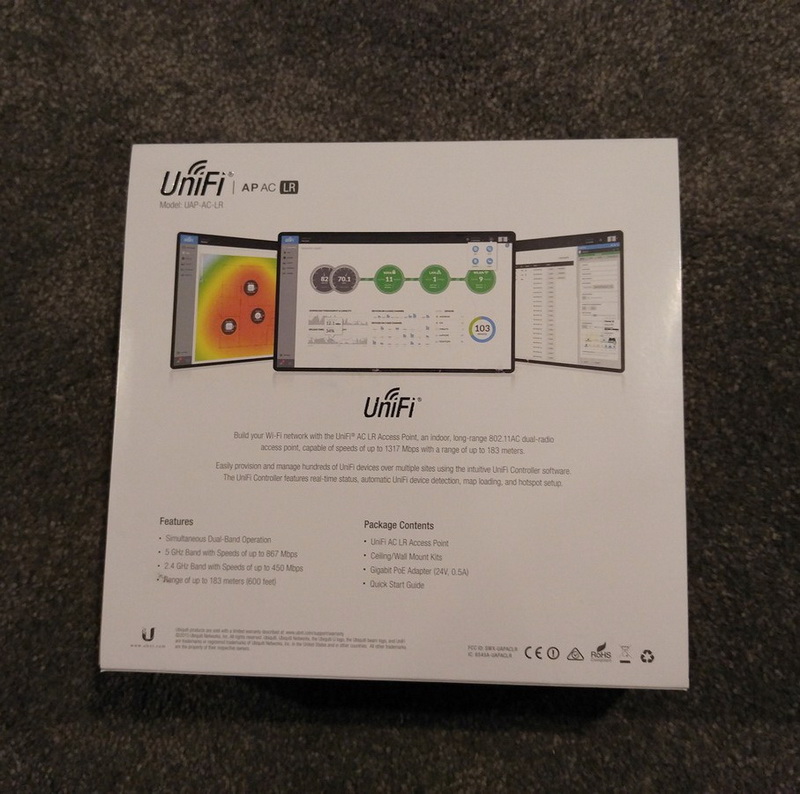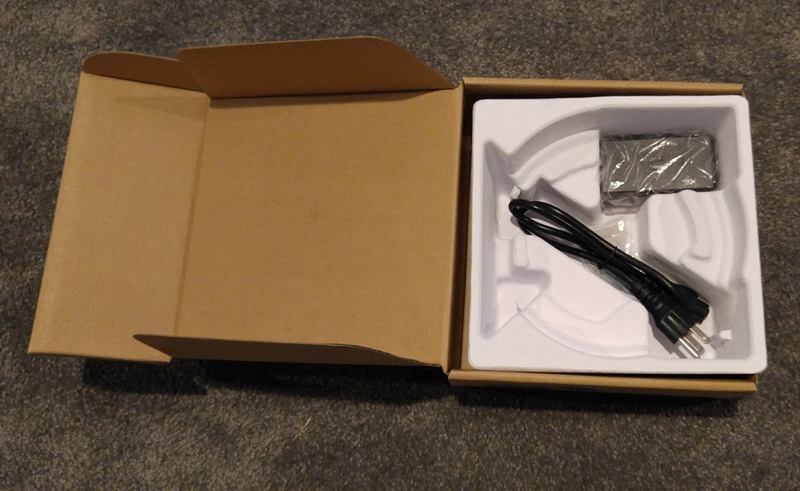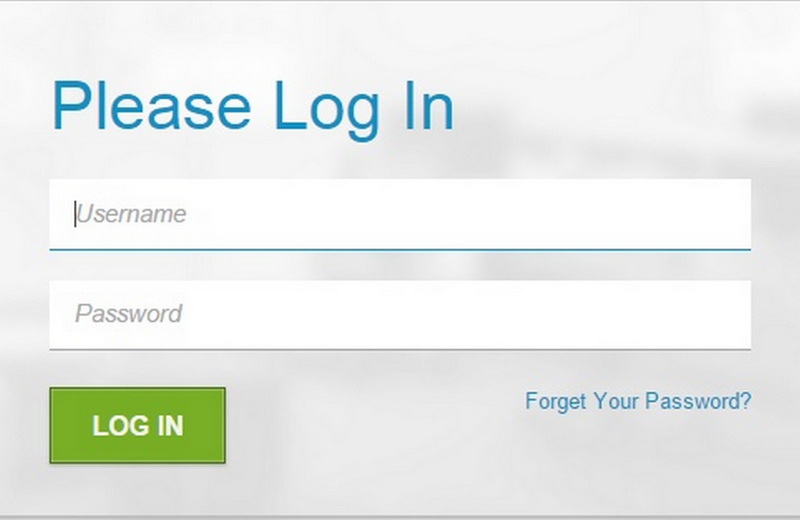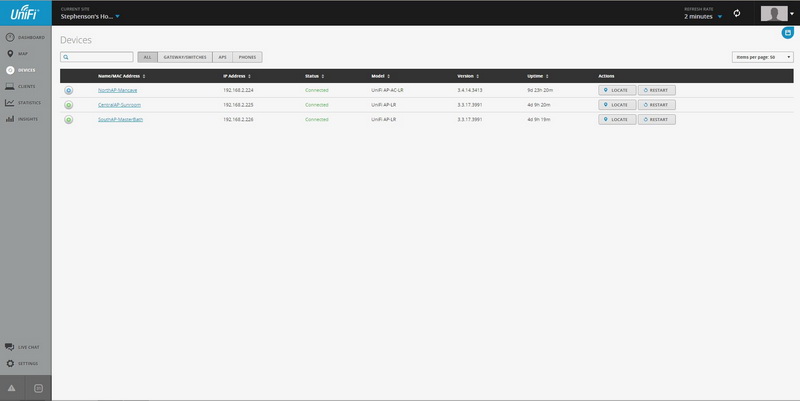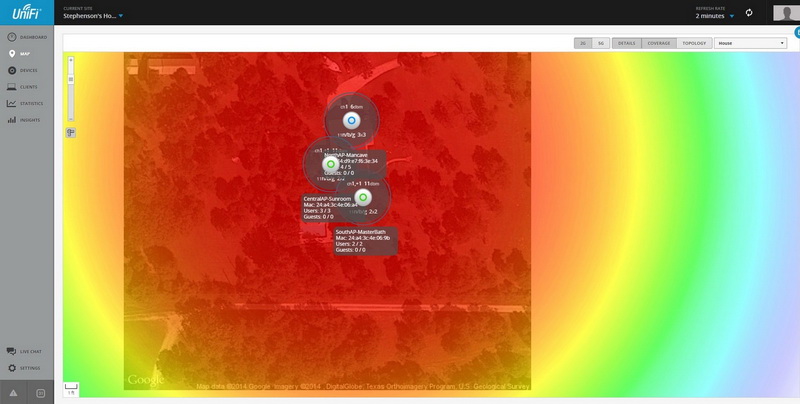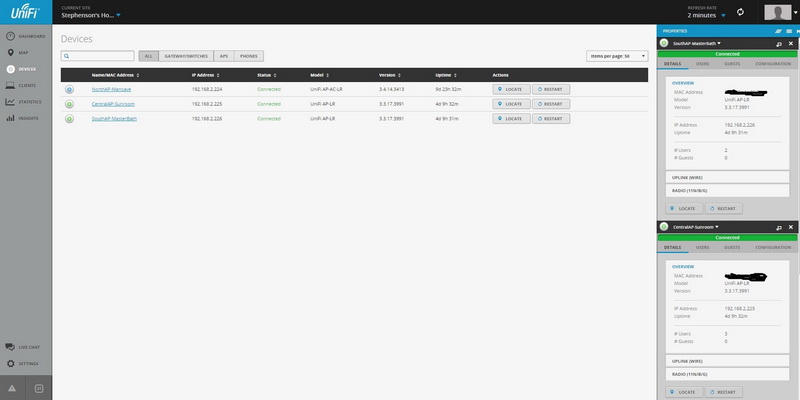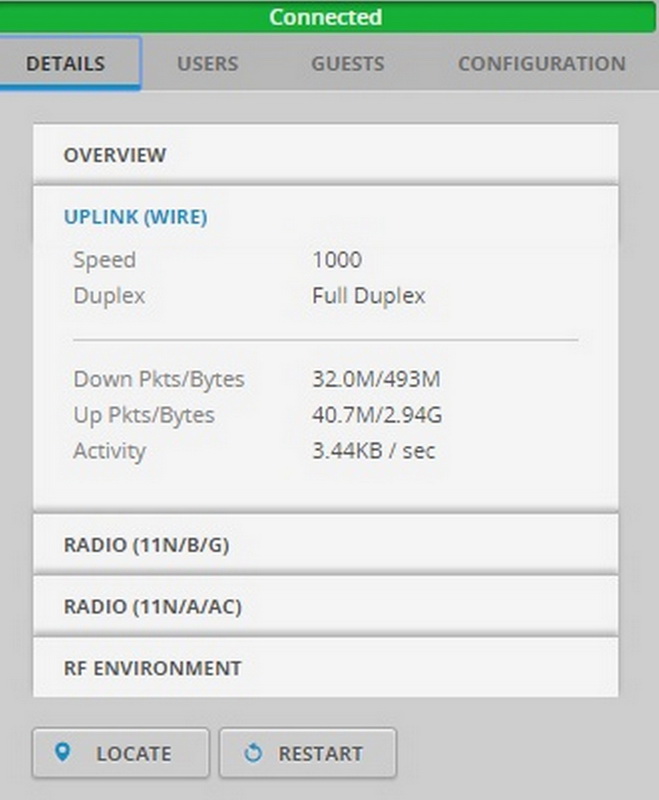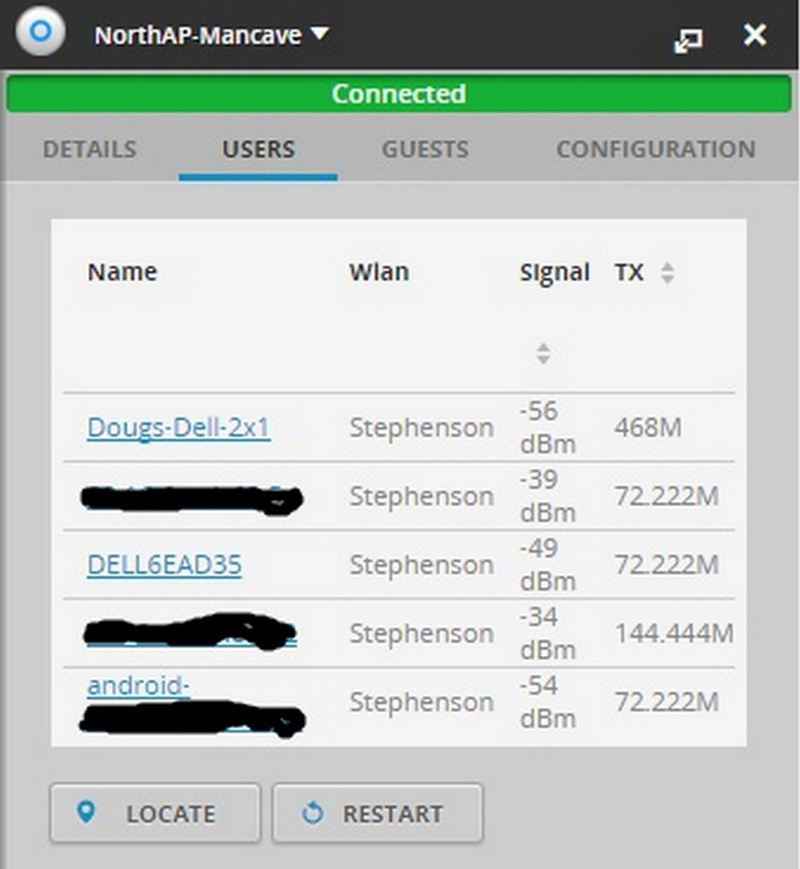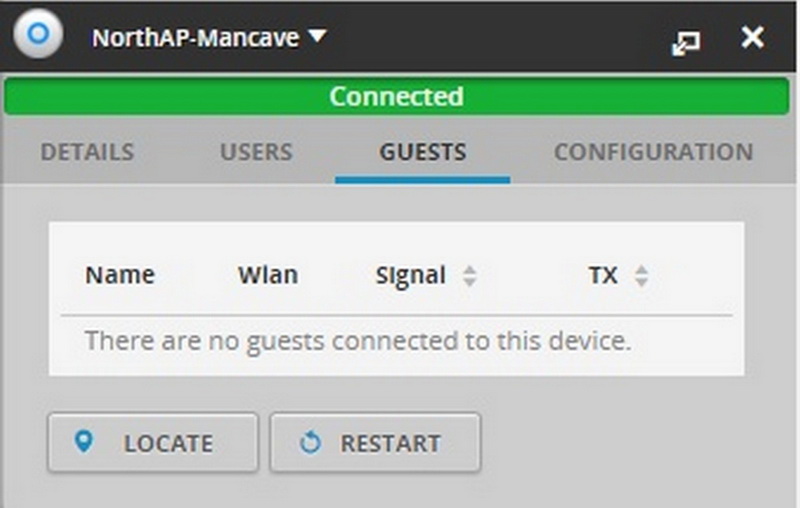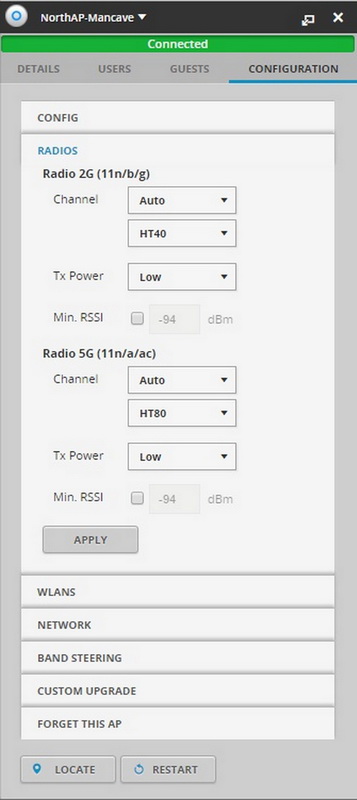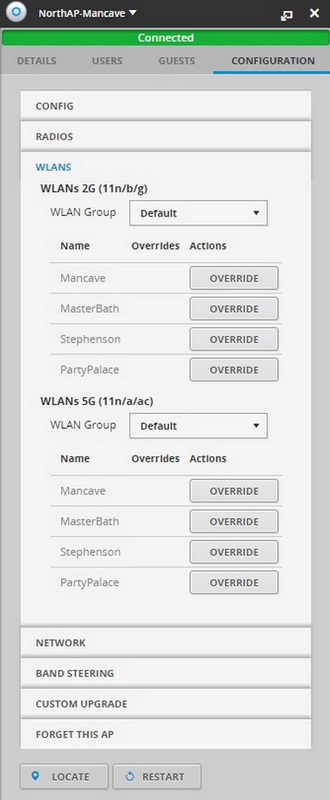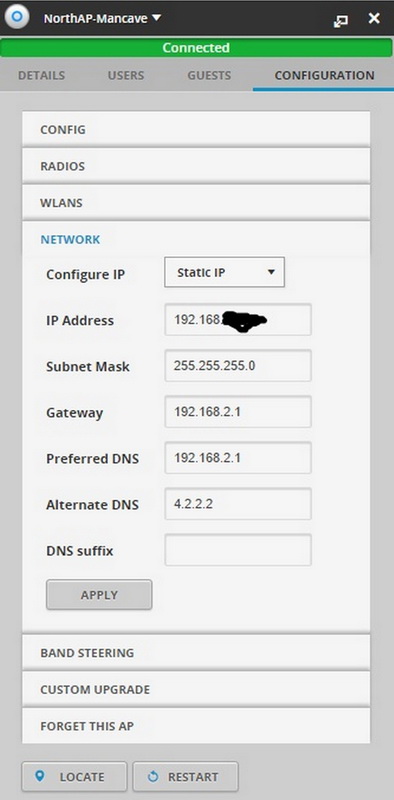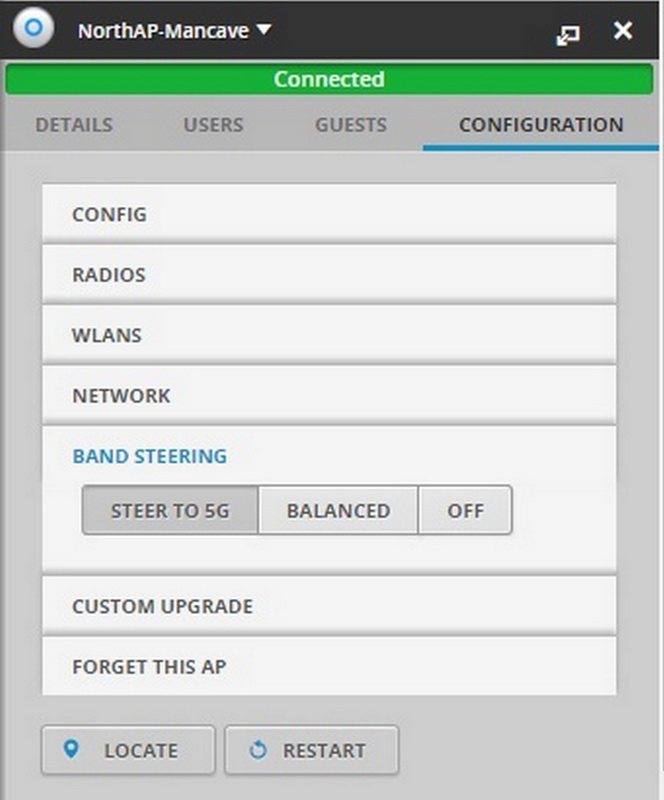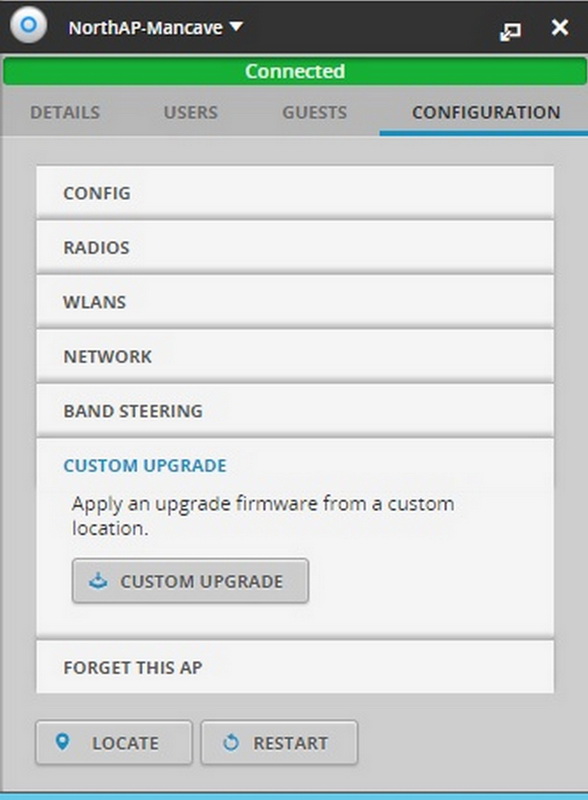Комплект поставки
* Входит только в индивидуальную упаковку UAP-AC-LITE.
Требования к монтажу
Крестовая отвертка
Дрель и сверло (6 мм для настенного монтажа или 3 мм для потолочного)
По желанию: Пила для гипсокартона или замочная скважина (чтобы вырезать отверстие 18 мм для подачи кабеля Ethernet)

Системные требования
Linux, Mac OS X или Microsoft Windows 7/8/10
Рекомендуется Java Runtime Environment 1.8 или выше
Web Браузер: Google Chrome (другие браузеры могут иметь ограниченную функциональность.)
Программное обеспечение UniFi Controller v5.4 или новее (доступно по адресу: ui.com/download/унифи)
Оборудование закончилосьview
Светодиодные порты
Блокировка выемки
Фиксирующая выемка будет использоваться с монтажным кронштейном для защиты точки доступа UniFi. (Это описано далее в разделе «Монтажный кронштейн».)
Сброс
Кнопка сброса выполняет две функции для UniFi AP:
Перезагрузка Быстро нажмите и отпустите кнопку сброса.
Восстановление заводских настроек по умолчанию Нажмите и удерживайте кнопку сброса более пяти секунд.
Ethernet
Этот порт Gigabit Ethernet используется для подключения питания и должен быть подключен к локальной сети и DHCP-серверу. Питание может быть обеспечено коммутатором Ubiquiti UniFi с адаптером PoE или Gigabit PoE (входит в комплект только для одиночной упаковки).
Заглушка кабельного ввода
Если кабель Ethernet проходит по монтажной поверхности, снимите кабельный ввод.
Затыкать.
Монтажный кронштейн
Вкладка блокировки
Во время установки фиксирующий выступ на монтажном кронштейне перемещается из исходного положения в конечное положение, где фиксирующий язычок надежно входит в фиксирующую выемку на UniFi AP, чтобы предотвратить кражу.

UniFi AP против часовой стрелки.
Установка оборудования
Устройство можно закрепить на стене или потолке. Выполните шаги для соответствующей установки.
Настенные
По желанию







Потолочный
Питание UniFi AP
Для питания используйте коммутатор UniFi с PoE или гигабитный адаптер PoE.
Подключение к коммутатору UniFi с PoE
Подключите кабель Ethernet от точки доступа UniFi непосредственно к порту PoE на коммутаторе UniFi с PoE.
Подключение к адаптеру PoE
1. Подключите кабель Ethernet от устройства к порту POE адаптера PoE.
2. Подключите кабель Ethernet от вашей локальной сети к LAN-порту адаптера PoE.
3. Подсоедините шнур питания к адаптеру, а затем вставьте шнур питания в розетку.
Установка адаптера PoE (необязательно)
1. Снимите монтажный кронштейн PoE с адаптера, поместите кронштейн в желаемое место и отметьте два отверстия.
2. При необходимости просверлите отверстия и закрепите кронштейн двумя крепежными элементами (не входят в комплект).
3. Совместите разъемы адаптера с выступами монтажного кронштейна PoE, а затем сдвиньте адаптер вниз.
Установка программного обеспечения
Загрузите и установите последнюю версию программного обеспечения UniFi Controller. Запустите его и следуйте инструкциям на экране. Программное обеспечение и пошаговые инструкции в Руководстве пользователя доступны по адресу: ui.com/download/unifi После того, как вы установили программное обеспечение и запустили мастер установки UniFi, появится экран входа в систему для интерфейса управления UniFi Controller. Введите имя пользователя и пароль, которые вы создали, и нажмите «Войти».
Вы можете управлять своей беспроводной сетью и view сетевая статистика с помощью интерфейса управления UniFi Controller. Для получения информации о настройке и использовании программного обеспечения UniFi Controller см. Руководство пользователя.
Установка мобильного приложения
Ubiquiti также предлагает приложение UniFi, которое доступно в App tore® (iOS) или Google Play ™ Store (Android). Вы можете использовать его для настройки UniFi AP для базовых функций без настройки UniFi Controller. Это также позволяет бесшовно
Характеристики
|
Точка доступа UniFi AC Lite |
|
| Габаритные размеры: | 160 x 160 x 31.45 мм (6.3 x 6.3 x 1.24 дюйма) |
| Вес
С монтажными комплектами |
170 г (6.0 унций) 185 г (6.5 унций) |
| Сетевой интерфейс | (1) 10/100/1000 Ethernet-порт |
| Кнопки | (1) Восстановить настройки по умолчанию |
| Метод питания | Пассивное PoE (пары 4, 5+; 7, 8, возврат) |
| Напряжение питания | Адаптер Gigabit PoE, 24 В, 0.5 А |
| Максимум. Потребляемая мощность | 6.5W |
| Максимум. Мощность TX
2.4 ГГц 5 ГГц |
20 дБм 20 дБм |
| Антенны | (2) двухдиапазонные антенны, по 3 дБи каждая |
| Стандарты Wi-Fi | 802.11 / б / г / п / переменный ток |
| Безопасность беспроводных сетей | WEP, WPA-PSK,
WPA-предприятие (WPAMPA2, TKIP / AES) |
| BID | До четырех на радио |
| Исполнение | Стена / потолок (комплекты в комплекте) |
| Рабочая Температура | От -10 до 70 ° C (от 14 до 158 ° F) |
| Влажность при эксплуатации | От 5 до 95% без конденсации |
| Сертификаты | CE, FCC, IC |
* Только одна упаковка UAP-AC-LITE включает адаптер PoE.
| US / CA | 2400 – 2483.5 | ||
| У-НИИ-1 | 5150 | -5250 | |
| У-НИИ-2А | 5250 | -5350 | |
| У-НИИ-2С | 5470 | -5725 | |
| У-НИИ-3 | 5725 | -5850 |
Уведомления о безопасности
1. Прочтите, следуйте и сохраните эти инструкции.
2. Обратите внимание на все предупреждения.
3. Используйте только приспособления и аксессуары, указанные производителем.

1. Требуется соблюдение требований vol.tagе, частота и текущие требования, указанные на этикетке производителя. Подключение к источнику питания, отличному от указанного, может привести к неправильной работе, повреждению оборудования или создать опасность возгорания, если не соблюдаются ограничения.
2. Внутри этого оборудования нет деталей, обслуживаемых оператором. Обслуживание должно выполняться только квалифицированным специалистом по обслуживанию.
3. Это оборудование оснащено съемным шнуром питания, который имеет встроенный провод защитного заземления, предназначенный для подключения к заземленной розетке безопасности.
а. Не заменяйте шнур питания шнуром, не входящим в комплект поставки. Никогда не используйте переходную вилку для подключения к двухпроводной розетке, так как это нарушит целостность заземляющего провода.
б. Оборудование требует использования заземляющего провода в рамках сертификации безопасности, модификация или неправильное использование может создать опасность поражения электрическим током, что может привести к серьезным травмам или смерти.
c. При возникновении вопросов по установке перед подключением оборудования обратитесь к квалифицированному электрику или производителю.
d. Защитное заземление обеспечивается включенным в список адаптером переменного тока. Строительная установка должна обеспечивать соответствующую резервную защиту от короткого замыкания.
е. Защитное соединение должно быть установлено в соответствии с местными национальными правилами и положениями по электромонтажу.
Ограниченная гарантия
ui.com/support/гарантия
Ограниченная гарантия требует использования арбитража для разрешения споров на индивидуальной основе и, где это применимо, указания арбитража вместо суда присяжных или коллективных исков.
FCC
Изменения или модификации, прямо не одобренные стороной, ответственной за соответствие, могут лишить пользователя права на эксплуатацию оборудования.
Это устройство соответствует требованиям части 15 правил FCC. Эксплуатация возможна при соблюдении следующих двух условий.
1. Это устройство не должно вызывать вредных помех, и
2. Это устройство должно принимать любые помехи, включая помехи, которые могут вызвать сбои в работе.
Это оборудование было протестировано и признано соответствующим ограничениям для цифровых устройств класса A в соответствии с частью 15 правил FCC. Эти ограничения разработаны для обеспечения разумной защиты от вредных помех при эксплуатации оборудования в коммерческой среде. Это оборудование генерирует, использует и может излучать радиочастотную энергию и, если оно установлено и используется с нарушением инструкций по эксплуатации, может создавать вредные помехи для радиосвязи. Работа этого оборудования в жилом районе может вызвать вредные помехи, и в этом случае пользователь должен будет устранить помехи за свой счет. Этот радиопередатчик был одобрен FCC.
ISED Канада
КАНАЛА ICES-3 (А) / НМБ-3 (А)
Это устройство соответствует стандартам RSS, не требующим лицензирования в Канаде. Эксплуатация возможна при соблюдении следующих двух условий:
1. Это устройство не должно вызывать помех, и
2. Это устройство должно принимать любые помехи, включая помехи, которые могут вызвать сбои в работе устройства.
Этот радиопередатчик был одобрен ISED Canada.
Устройство, работающее в диапазоне 5150–5250 МГц, предназначено только для использования внутри помещений, чтобы снизить вероятность вредных помех для мобильных спутниковых систем, работающих в совмещенном канале.
ВАЖНО
Заявление о радиационном воздействии
Это оборудование соответствует ограничениям по радиационному воздействию, установленным для неконтролируемой среды.
Это оборудование следует устанавливать и эксплуатировать на расстоянии не менее 20 см между радиатором и вашим телом.
Этот передатчик не должен располагаться рядом или работать вместе с любой другой антенной или передатчиком.
Австралия и Новая ЗеландияПредупреждение: Это оборудование соответствует классу A CISPR 32. В жилых помещениях это оборудование может создавать радиопомехи.
Маркировка CE
Маркировка CE на этом продукте означает, что продукт соответствует всем применимым к нему директивам.

| AT | BE | BG | CY | CZ | DE | DK | EE | EL | ES | Fl | FR | HR | HU |
| IE | IT | LV | LT | LU | MT | NL | PL | PT | RO | SE | SI | SK | UK |
Члены BFWA (широкополосный фиксированный беспроводной доступ) отмечены синим цветом
Следующее относится к продуктам, которые работают в диапазоне частот 5 ГГц:

Заявление о соответствии WEEE
Декларация соответствия
Интернет-ресурсы
© 2021 Ubiquiti Inc. Все права защищены.
https://dl.ubnt.com/qsg/UAP-AC-LITE/UAP-AC-LITE_EN.html
Документы / Ресурсы
- Manuals
- Brands
- Ubiquiti Manuals
- Wireless Access Point
- UniFi AP AC Lite
- Quick start manual
-
Contents
-
Table of Contents
-
Bookmarks
Quick Links
Package Contents
UniFi AP AC Lite
Mounting Bracket
Ceiling Backing Plate
Flat Head Screws (Qty. 4)
Keps Nuts (Qty. 4)
Screws (Qty. 4)
Create PDF in your applications with the Pdfcrowd
HTML to PDF API
PDFCROWD
Related Manuals for Ubiquiti UniFi AP AC Lite
Summary of Contents for Ubiquiti UniFi AP AC Lite
-
Page 1
Package Contents UniFi AP AC Lite Mounting Bracket Ceiling Backing Plate Flat Head Screws (Qty. 4) Keps Nuts (Qty. 4) Screws (Qty. 4) Create PDF in your applications with the Pdfcrowd HTML to PDF API PDFCROWD… -
Page 2: Installation Requirements
Screw Anchors (Qty. 4) Gigabit PoE* (24V, 0.5A) with Power Cord* Mounting Bracket * Included only in the single-pack of the UAP-AC-LITE. Installation Requirements Phillips screwdriver Drill and drill bit (6 mm for wall-mounting or 3 mm for ceiling-mounting) Optional: Drywall or keyhole saw (to cut 18 mm hole for Ethernet cable feed) Cat5/6 UTP cable for indoor installations IMPORTANT: The UAP-AC-LITE requires the UniFi Controller v5.4 or newer,…
-
Page 3
Ports Locking Notch The Locking Notch will be used with the Mounting Bracket to help secure the UniFi AP. (This is described further in the Mounting Bracket section.) Reset The Reset button serves two functions for the UniFi AP: Create PDF in your applications with the Pdfcrowd HTML to PDF API PDFCROWD… -
Page 4: Mounting Bracket
Ethernet This Gigabit Ethernet port is used to connect the power and should be connected to the LAN and DHCP server. Power can be provided by a Ubiquiti UniFi Switch with PoE or Gigabit PoE adapter (included with single-pack only).
-
Page 5
Locking Tab During installation, the Locking Tab on the Mounting Bracket moves from the Initial Position to the Final Position, where the Locking Tab fits securely into the Locking Notch on the UniFi AP to help prevent theft. Create PDF in your applications with the Pdfcrowd HTML to PDF API PDFCROWD… -
Page 6: Hardware Installation
Initial Position Final Position Note: If you need to remove the UniFi AP from the Mounting Bracket, insert a paper clip in the Slot to release the Locking Tab and turn the UniFi AP counterclockwise. Hardware Installation The device can be mounted on the wall or ceiling. Perform the steps for the appropriate installation.
-
Page 7
Create PDF in your applications with the Pdfcrowd HTML to PDF API PDFCROWD… -
Page 8
Optional Create PDF in your applications with the Pdfcrowd HTML to PDF API PDFCROWD… -
Page 9
Create PDF in your applications with the Pdfcrowd HTML to PDF API PDFCROWD… -
Page 10
Create PDF in your applications with the Pdfcrowd HTML to PDF API PDFCROWD… -
Page 11
Create PDF in your applications with the Pdfcrowd HTML to PDF API PDFCROWD… -
Page 12
Optional Create PDF in your applications with the Pdfcrowd HTML to PDF API PDFCROWD… -
Page 13
Create PDF in your applications with the Pdfcrowd HTML to PDF API PDFCROWD… -
Page 14
Create PDF in your applications with the Pdfcrowd HTML to PDF API PDFCROWD… -
Page 15
Create PDF in your applications with the Pdfcrowd HTML to PDF API PDFCROWD… -
Page 16: Ceiling Mount
Ceiling Mount Create PDF in your applications with the Pdfcrowd HTML to PDF API PDFCROWD…
-
Page 17
Create PDF in your applications with the Pdfcrowd HTML to PDF API PDFCROWD… -
Page 18
Create PDF in your applications with the Pdfcrowd HTML to PDF API PDFCROWD… -
Page 19
Create PDF in your applications with the Pdfcrowd HTML to PDF API PDFCROWD… -
Page 20
Create PDF in your applications with the Pdfcrowd HTML to PDF API PDFCROWD… -
Page 21
Create PDF in your applications with the Pdfcrowd HTML to PDF API PDFCROWD… -
Page 22
Create PDF in your applications with the Pdfcrowd HTML to PDF API PDFCROWD… -
Page 23
Create PDF in your applications with the Pdfcrowd HTML to PDF API PDFCROWD… -
Page 24
Create PDF in your applications with the Pdfcrowd HTML to PDF API PDFCROWD… -
Page 25
Powering the UniFi AP Use a UniFi Switch with PoE or a Gigabit PoE adapter for power. Connecting to a UniFi Switch with PoE Connect the Ethernet cable from the UniFi AP directly to a PoE port on the UniFi Switch with PoE. -
Page 26
Connecting to the PoE Adapter 1. Connect the Ethernet cable from the device to the POE port of the PoE adapter. 2. Connect an Ethernet cable from your LAN to the LAN port of the PoE adapter. 3. Connect the Power Cord to the adapter, and then plug the Power Cord into a power outlet. -
Page 27: Software Installation
Mounting the PoE Adapter (Optional) 1. Remove the PoE Mounting Bracket from the adapter, place the bracket at the desired location, and mark the two holes. 2. Pre-drill the holes if necessary, and secure the bracket using two fasteners (not included).
-
Page 28: Mobile App Installation
Controller software, refer to the User Guide. Mobile App Installation Ubiquiti also offers the UniFi app, which is available from the App Store® (iOS) or Google Play™ Store (Android). You can use it to provision a UniFi AP for basic functionality without configuring a UniFi Controller.
-
Page 29: Specifications
APs for remote controllers (controllers not on the same Layer 2 network) and easy access to local controllers and those monitored on unifi.ui.com Specifications UniFi AP AC Lite Dimensions 160 x 160 x 31.45 mm (6.3 x 6.3 x 1.24″) Weight 170 g (6.0 oz)
-
Page 30: Safety Notices
UniFi AP AC Lite Operating Humidity 5 to 95% Noncondensing Certifications CE, FCC, IC * Only the single-pack of the UAP-AC-LITE includes a PoE adapter. Operating Frequency (MHz) US/CA 2400 — 2483.5 U-NII-1 5150 — 5250 U-NII-2A 5250 — 5350…
-
Page 31: Limited Warranty
1. Compliance is required with respect to voltage, frequency, and current requirements indicated on the manufacturer’s label. Connection to a different power source than those specified may result in improper operation, damage to the equipment or pose a fire hazard if the limitations are not followed.
-
Page 32
This device complies with Part 15 of the FCC Rules. Operation is subject to the following two conditions. 1. This device may not cause harmful interference, and 2. This device must accept any interference received, including interference that may cause undesired operation. -
Page 33
2. l’appareil doit accepter tout brouillage radioélectrique subi, même si le brouillage est susceptible d’en compromettre le fonctionnement. Le présent émetteur radio a été approuvé par ISDE Canada. Les dispositifs fonctionnant dans la bande 5150-5250 MHz sont réservés uniquement pour une utilisation à… -
Page 34
Brazil Nota: Este equipamento não tem direito à proteção contra interferência prejudicial e não pode causar interferência em sistemas devidamente autorizados. CE Marking CE marking on this product represents the product is in compliance with all directives that are applicable to it. Country List BFWA (Broadband Fixed Wireless Access) members noted in blue Note:… -
Page 35: Weee Compliance Statement
Operation in the 5.8 GHz frequency band is prohibited in BFWA member states. Other countries listed may use the 5.8 GHz frequency band. WEEE Compliance Statement Declaration of Conformity Online Resources © 2020 Ubiquiti Inc. All rights reserved. Create PDF in your applications with the Pdfcrowd HTML to PDF API PDFCROWD…
Настройка Ubiquiti UniFi AC Lite AP UAP-AC-LITE
UniFi AC Lite AP входит в новую линейку устройств серии с поддержкой стандартов WiFi 802.11 ac. Точка доступа имеет форму диска, с диаметром всего лишь 154.5 мм при толщине корпуса 30 мм, и предназначена для использования в условиях средней и небольшой нагрузки внутри сети, предоставляя наилучшее сочетание цены и качества.
2.4 ГГц
5 ГГц
300+ Мбит/с
867+ Мбит/с
В наличии
23558
Посмотреть инструкция для Ubiquiti Networks UniFi AP AC Lite бесплатно. Руководство относится к категории маршрутизаторы (роутеры), 2 человек(а) дали ему среднюю оценку 7.8. Руководство доступно на следующих языках: английский. У вас есть вопрос о Ubiquiti Networks UniFi AP AC Lite или вам нужна помощь? Задайте свой вопрос здесь
Главная
Не можете найти ответ на свой вопрос в руководстве? Вы можете найти ответ на свой вопрос ниже, в разделе часто задаваемых вопросов о Ubiquiti Networks UniFi AP AC Lite.
В чем разница между роутером и модемом?
От чего зависит скорость загрузки в Интернете?
Вредно ли Wi-Fi-излучение?
Инструкция Ubiquiti Networks UniFi AP AC Lite доступно в русский?
Не нашли свой вопрос? Задайте свой вопрос здесь
Точку доступа Ubiquiti UniFi AC LR AP мне захотелось приобрести сразу, как она поступила в продажу. В доме уже имелись две AP Ubquiti B/G/N, которые мне служили в течение нескольких лет, но из-за нового ноутбука, поддерживающего WiFi 802.11ac, нужно было что-то получше.
Я живу в глубинке страны и здесь нет DSL или кабельного интернета, доступ к Интернет получаю через Ubiquiti Radio на крыше дома, нацеленной на башню на расстоянии в 4 км.Таким образом уже около 9 лет есть стабильный прием Интернет.
Мне нравится линейка продуктов Unifi за то, что их считают устройствами для предприятий, они не требуют дорогостоящего контроллера и поддерживают план, по которому должны обновляться каждый год. Контроллер можно запустить на любом компьютере, всё настроить и больше в нем не нуждаться.
LR в названии устройства говорит о том, что зона охвата у точки доступа больше, чем у версии без LR (180 метров против 120). Однако из-за стен, перегородок и так далее, всегда был слабый сигнал в центре моего дома, приблизительно 20 метров от каждой AP.
Что в коробке?

Ubiquiti UniFi AC LR AP Точка доступа продается в красивой коробке, которая обернута в пленку. Внутри — коричневая коробка из толстого картона.

На картонной коробке есть эмблема Ubiquiti, штрихкод с номером модели и регистрационными номерами. Также имеется небольшая голограмма, чтобы удостоверить, что это подлинный продукт Ubiquiti.

Коробка открывается, если поднять откидную крышки. Внутри можно обнаружить точку доступа, утопленную в очень надежную, массивную форму из картона. Сверху Ubiquiti UniFi AC LR AP покрыта толстым куском прозрачной пены, которая защищает от царапин во время транспортировки.
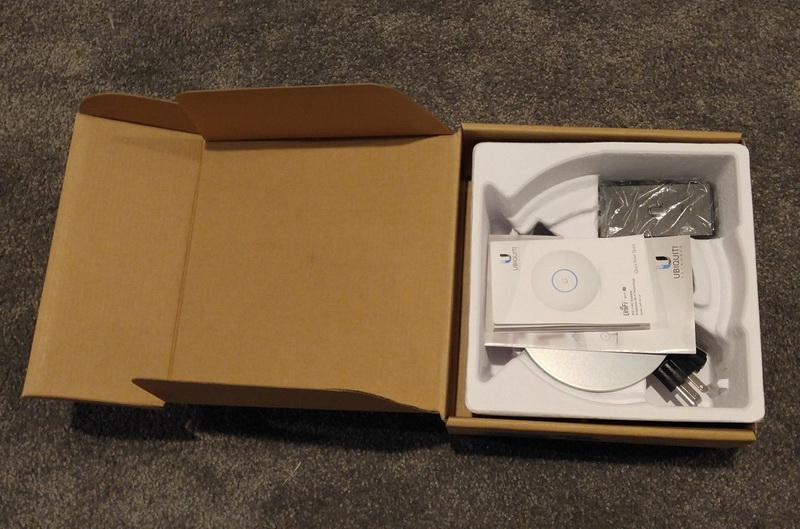

Под устройством можно найти инструкцию по эксплуатации, буклет, наклейку, пластину установки на потолок, качественный инжектор PoE со съемным кабелем питания, пакетик с 4 настенными якорями, шурупы для крепления на стену, 4 винта и гайки для монтажа.

В основании Ubiquiti UniFi AC LR AP есть крепление для установки на стену. Крепление — поворотное устройство захвата, которое прочно держит Ubiquiti UniFi AC LR AP. Порт Ethernet расположен в полости для облегчения подключения кабеля к устройству.
Характеристики
Особенность точки доступа UniFi 802.11AC Dual-Radio технология Wi-Fi 802.11AC MIMO. В отличие от обычных систем Wi-Fi, которые используют физический контроллер, UniFi поставляется с контроллером в виде программного обеспечения, которое может быть установлено на локальный ПК, Mac или Linux; в частном облаке; или общественном облачном сервисе.
Разработанная для использования в закрытом помещении, UniFi 802.11AC имеет скорость передачи данных до 450 Мбит/с на 2.4 ГГц MIMO и 867 Мбит/с на 5 ГГц. UniFi 802.11AC поддерживает пассивную 24-вольтовую PoE на 1 Гбит/с с возможностью беспроводных подключений. 802.11 a/b/g/n/ac совместимость гарантирует, что любое устройство сможет подключиться по WiFi.
Первое впечатление
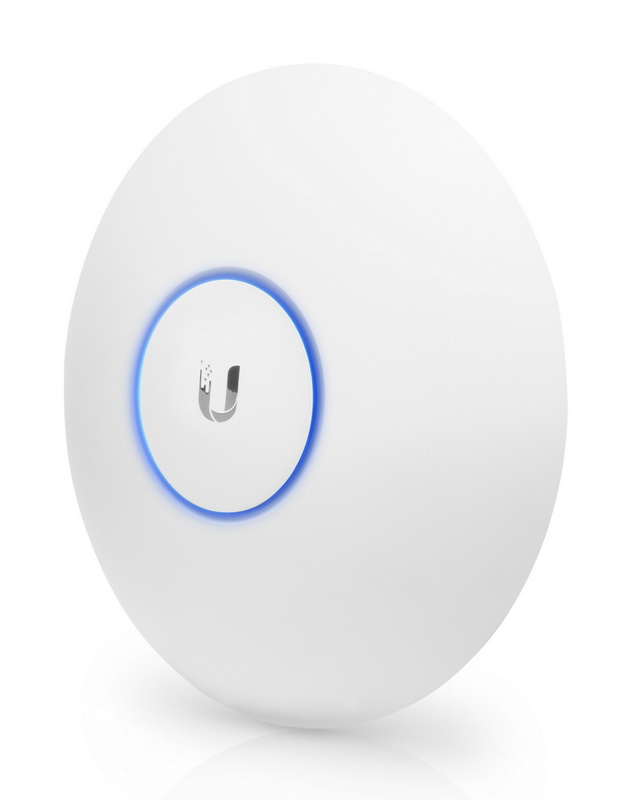
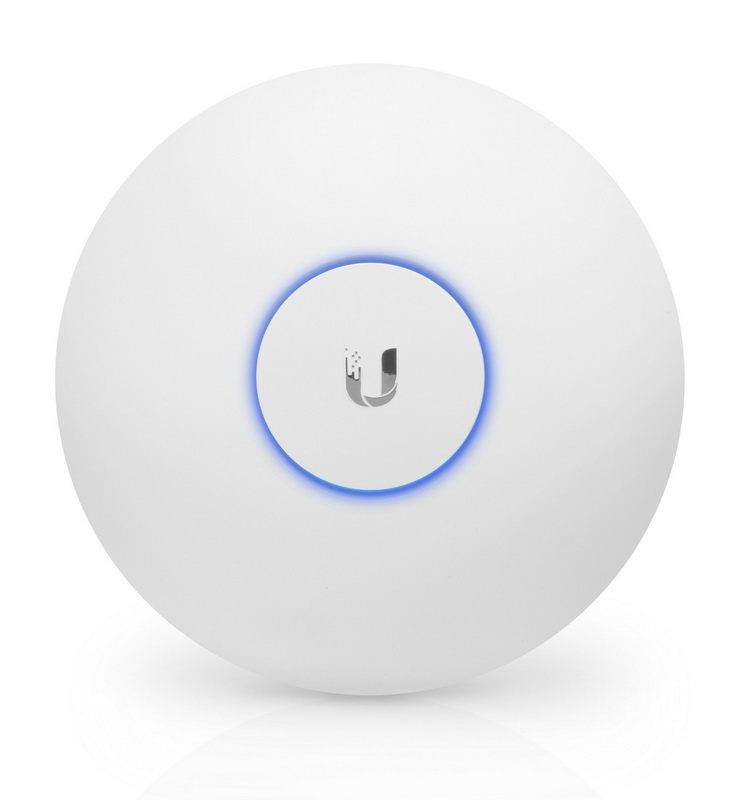
Первое, на что я обратил внимание после вскрытия коробки, что размер и форма Ubiquiti UniFi AC LR AP были примерно идентичны моей текущей Ubiquiti AP, за исключением крепления. На официальном сайте есть упоминание, что устройства не «мгновенно заменяемые». Это добавит несколько минут к установке, потому что придется менять крепление от моей текущей точки доступа.
Коробка идет со всем необходимым, чтобы можно было сразу развернуть беспроводную сеть и начать ей пользоваться. Ubiquiti UniFi AC LR AP очень похожа на гладкий детектор дыма и гармонично смотрится в комнате. Сверху устройства есть хромированная эмблема Ubiquiti с небольшим кольцом вокруг, которое можно выключить при желании. На нижней стороне расположен 10/100/1000 Гбит/с порт Ethernet и кнопка сброса, они находятся в углублении для удобства подключения. Это позволяет устройство плотно закрепить на стену или потолок после подключения. Необходима маленькая отвертка для того, чтобы открыть замок крепления (это защитит от возможных краж, не получится просто снять устройство и уйти с ним).
Настройка и запуск
Всё моё сетевое оборудование находится в одном месте — Direct TV инжекторы питания, Ubiquiti инжекторы PoE, Insteon хаб, сетевое хранилище Western Digital 4 ТБ для iMac моей жены, сделанное самостоятельно сетевое хранилище на 18 ТБ в конфигурации RAID6, 1500va UPS, поэтому было довольно легко все подключить. Я просто установил включенный инжектор PoE к задней стенке моего шкафа, добавил необходимые кабели Ethernet к свичу и переставил кабель PoE Ethernet со старого инжектора на новый. Важный момент — новая и старая версии точек доступа на 24 вольт, однако более старые инжекторы не передадут сигнал на 1 Гбит/с, а только на 100 Мбит/с. Выяснилось это опытным путём, когда не мог понять, почему такая низкая скорость.
Как только контроллер установлен на ПК, подключенном по LAN, нужно включить Ubiquiti AP AC LR, чтобы добавить его к сети.
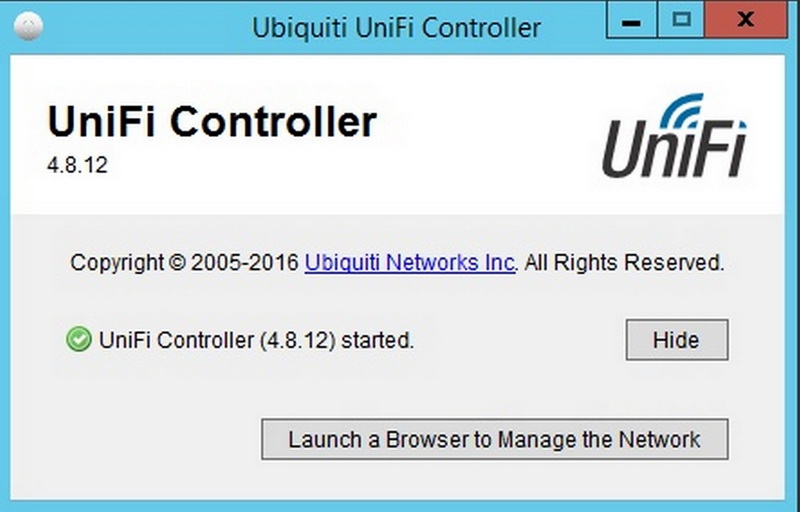
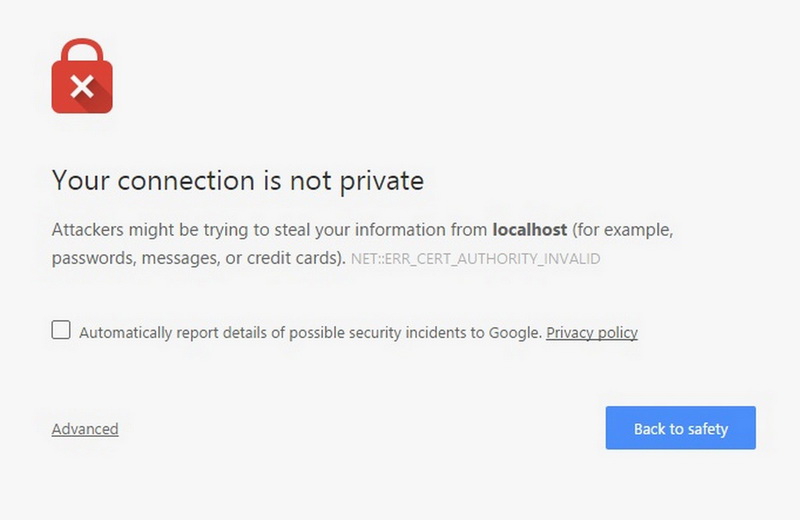
Настройка Ubiquiti UniFi AC LR AP довольно проста, если Вы уже пользовались их устройствами. Их не так легко настроить, как обычные точки доступа, из-за большого количества различных настроек и пресетов. Если заданные пресеты не подходят под Ваши нужды, есть возможность отредактировать код в ОС. Сначала нужно загрузить контроллер на веб-сайте Ubiquiti. После того, как Вы его установите и откроете, то увидите окно, в котором нужно нажать Launch a Browser to Manage the Network. Далее будет предупреждение о том, что подключение не частное, его нужно принять и кликнуть на Advanced, затем появится окно Log In. Здесь нужно ввести имя пользователя и пароль по умолчанию.
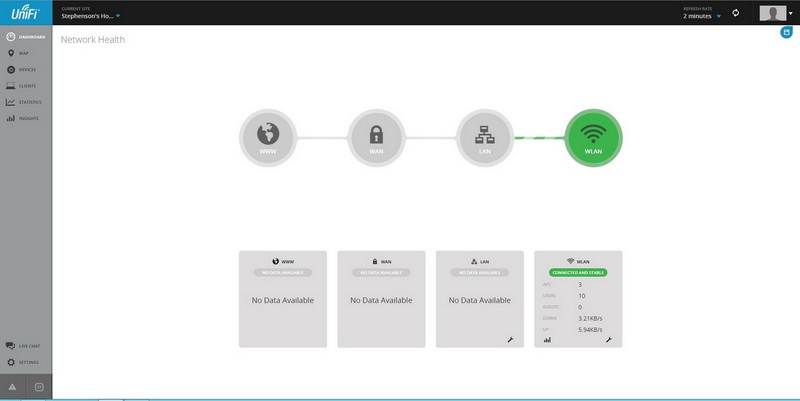
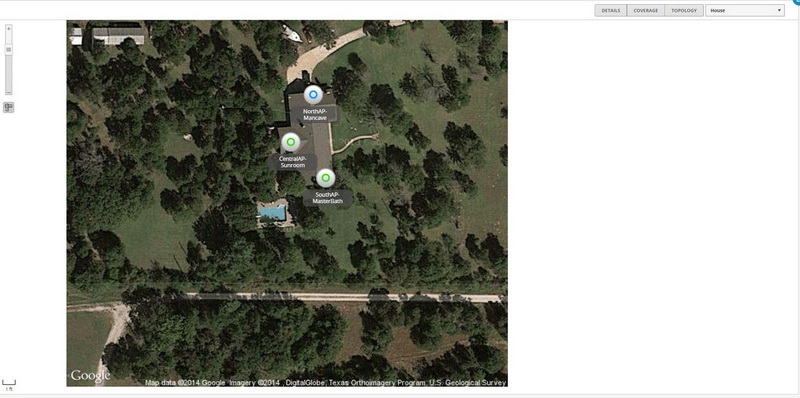
Затем Вас встречает Dashboard. Так как у меня нет свича Ubiquiti или роутера, то единственную связь, которую видит контроллер, это Ubiquiti UniFi AC LR AP и более старые версии N. Вы должны будете принять новую AP и задать ей имя. Как только окно покажет, что соединение установлено, настанет время самой интересной части настройки!
Нужно ввести свой адрес в окне с картой, и будет показан Ваш дом в Google Maps. Просто перетяните AP к фактическим местоположениям в Вашем доме или офисе. Как только это будет сделано, Вы сможете нажать на иконку зоны покрытия, чтобы посмотреть силу сигнала. Чтобы дать Вам общее представление о покрытии — мой дом приблизительно 41 м длиной. Как можно увидеть, диапазон сигнала точки доступа покрывает значительную часть территории вокруг дома. Я проверил точность, измеряя сигнал самостоятельно, и данные примерно равны.
Экран устройства
Экран канала передачи данных
Экран пользователей
Экран гостей
Экран канала передачи данных отобразит тип соединения, в то время как экран пользователей покажет, кто связан с какой определенной AP. Экран гостей покажет пользователей, подключенных как Гости, если у вас включен такой режим в настройках. Я не включал гостевой режим, потому что он негативно влияет на скорость передачи данных (подробнее об этом позже).
Окно конфигурации Radio
Окно WLan
Настройки сети
Конфигурация Band
Окно обновления прошивки
Окно конфигурации Radio — здесь можно установить канал, диапазон частоты и TX Power каждой AP. Я провел много времени, экспериментируя с параметрами настройки. На скриншоте видны настройки с лучшими результатами, можете скопировать их для себя.
Экран Wlan — здесь можно переключать WiFi между 5 ГГц и 2.4 ГГц. На экране настройки сети можно выбрать автоматический IP-адрес, который выдается роутером, или установить IP-адрес статический. Установка Band — совершенно новая долгожданная функция в последнем обновлении программного обеспечения контроллера. Это позволит Вам настроить AP управлять пользователями, чтобы подключать их на 5 ГГц вместо 2.4 ГГц, если это возможно, для более высоких скоростей.
Окно обновления прошивки — здесь можно отредактировать пресеты и установить расширенные настройки. Нужно отметить, что нет никакой онлайн-поддержки. Если возникнут проблемы,придется искать в Google или на форуме пользователей Ubiquiti, поэтому новичкам рекомендую избегать самостоятельно вносить изменения в этом разделе.
Производительность
Когда я впервые добавил новый Ubiquiti UniFi AC LR AP к моей существующей сети из двух Ubiguiti N LR’s AP, я увидел скорость передачи приблизительно 114 Мбит/с. Это было намного хуже, чем я ожидал. Опробовав почти все комбинации каналов, пропускной способности, TX power я так и не увидел улучшения. Даже попробовал внешний адаптер Wi-Fi AC и получил те же самые результаты. Не секрет, что AP Ubiquiti не является самым быстрым решением, но они очень производительны и имеют множество настроек, что прекрасно подходит для использования в корпоративной среде. Хочу поделиться, как я решил проблему низкой скорости. У меня был включен гостевой режим сети и четыре SSID, настроенные в сети. После экспериментов я обнаружил, что гостевой режим понижает скорость на целых 50%! Как только я отключил эту опцию, то увидел, что скорость передачи возросла почти до 300 Мбит/с. Затем я узнал, что каждый SSID также уменьшает скорость точек доступа. Поэтому я сократил количество SSID до одного и смог достигнуть скоростей в 357 Мбит/с.
Заключение
Ubiquiti UniFi AC LR AP является продвинутой точкой доступа, разработанной для опытных пользователей. Гибкая настройка позволяет сконфигурировать AP под множество вариантов использования. Но следует учесть, что скорость передачи файлов в 357 Мбит/с не является лучшим результатом на рынке, а то, что эта скорость смогла быть достигнута, отключив две важные опции устройства, является серьезным недостатком.
Однако за свою цену устройство является хорошим выбором без потребности в физическом контроллере. Для меня Ubiquiti UniFi AC LR AP — слишком хороший продукт, чтобы пропустить. Опытные пользователи и те, которым подойдут его особенности, поймут, что за данные деньги это оптимальный вариант.
Буклет линейки Ubiquiti UniFi AP AC [PDF, ~11Mb]
Инструкция по запуску Ubiquiti UniFi AP AC Lite [PDF, ~3.5Mb]
Руководство пользователя Ubiquiti UniFi AP AC Lite [PDF, ~25.1Mb]
| Характеристики | |
| Линейка | UniFi (с возможностью роутминга) |
| Тип установки | комнатная |
| Режимы работы | Базовая станция / Репитер Wi-Fi / Точка доступа Wi-Fi / Wi-Fi HotSpot |
| Частоты WiFi | 2.4 ГГц, 5 ГГц |
| Работа в двух диапазонах сразу | Да |
| Максимальная скорость | 2*150 + 2*433 Мбит/с |
| Стандарты WiFi | 802.11a/b/g/n/ac |
| Мощность передатчика | 20 дБм (100 мВт) |
| Встроенная антенна WiFi | MIMO 2×3 дБ |
| Поддержка MultiSSID | до 8 сетей |
| Процессор | Atheros 775 МГц |
| Поддержка PoE | Да |
| Адаптер PoE | В комплекте 24 В/0.5 А |
| Диапазон напряжения питания | 12-24В |
| Рабочая температура | -10 — +70 без конденсата |
| Потребляемая мощность | 7 Вт |